Как пользоваться «привет, siri!»
Содержание:
- Как включить «Сири»
- Использование Siri
- Как вызвать Сири на Айфон
- Как отключить функцию диктовки
- Как научить Siri понимать взаимоотношения между контактами
- А можно включить голосовое управление iOS на русском языке?
- Встроенные функции перевода в Siri
- Проверка ограничений
- Все об ассистенте
- Проверка того, что функция Siri включена
- Причина №1 — сбои в работе iOS
- Привет, Siri — вызов помощника
- Возможные проблемы при использовании Сири
- Проверка ограничений, включенных для Siri
- Как выключить Siri в iOS 13
- На Apple Watch
- Как пользоваться Сири на айфоне
- Как настроить Сири на айфоне
- Как выключить Сири на Айфоне полностью
Как включить «Сири»
Разговор с Помощником, его вызов осуществляются после активации функции. Обычно она подключается автоматически. Бывают, однако, ситуации, когда пользователь приобрел Айфон на вторичном рынке, не смог найти настройки самостоятельно, случайно сбил параметры. В этом случае установка ведется вручную.
Активация выполняется следующим образом:
- Перейти к «Настройкам».
- Выбрать «Siri и Поиск».
- Активировать зеленые переключатели, в том числе параметр «Слушать «Привет, Siri».
- Далее произносим фразы, предлагаемые на экране, чтобы iPhone запомнил Ваш голос.
Помощник выполняет команды владельца Айфона, реагируя на его голос. Поэтому нужно сделать настройки под собственные тембр и ритм. Это уменьшит шанс разблокировать телефон посторонними людьми. Также предусмотрены другие возможности, позволяющие сделать работу голосового помощника удобнее. К ним относятся:
- управление приложениями, программами;
- вызов абонента;
- аналог автоответчика и другие.
Использование Siri
Самое интересное, какие возможности предлагает электронный помощник. Разработчики наделили приложение остроумием и дружеским стилем общения. Сложно сказать, используют его для удобства или, скорее, для развлечения и поднятия настроения.

Вот основные команды, с помощью которых Сири поможет вам управлять телефоном или планшетом:
- Работа с контактами:
- Узнать информацию о ком-то: «Какой адрес у…», «Какой телефон у…», «Когда день рождения у…», «Покажи контакт…».
- Назначить родственные связи, например «… — моя сестра».
- Телефонные звонки:
- «Позвони…», «Набери…».
- «Покажи историю вызовов».
- «У меня есть пропущенные звонки?»
- «Вызови полицию» — звонок по номеру экстренного вызова.
- «Позвони на домашний/рабочий».
- Отправка сообщений:
- «Скажи… (текст)».
- «Ответь…».
- «Прочти мои новые сообщения».
- «Отправь сообщение на мобильный… (текст)».
- Календарь и планирование дел:
- «Назначить совещание на (дата)».
- «Перенести встречу на (дата)».
- «Создать список купить».
- «Отмени совещание».
- «Напомни мне об этом».
- «Добавить купить».
- «Когда у меня встреча»
- Музыка: «Слушать», «Включить», «Поставь альбом», «Пауза».
- Навигация: «Покажи мне…», «Проложи маршрут…», «Как доехать…».
- Работа с email: «Напиши письмо», «Покажи мне письма про…», «Сегодня есть новое письмо от…?»
- Время и дата: «Разбуди меня…», «Установи будильник…», «Который час…», «Какая сегодня дата», «Поставь таймер», «Приостанови таймер».
- Управление настройками: «Включить Wi-Fi», «Сделать экран ярче», «Выключить Bluetooth».
- Управление приложениями: «Запусти», «Открой».
- Поиск в интернете «Найди в интернете…», «Найди видео…», «Что нового в Москве».

Это лишь примеры команд, показывающие области возможностей. Произносите команды чётко, задавайте уточнения. Часто Сири просит подтверждения, правильно ли она поняла команду. И также ей можно задавать общие и каверзные вопросы. Для интереса, попробуйте спросить следующее:
- Siri, ты умная?
- Что не так с Apple?
- Кто сделал лучший компьютер?
- Я хочу спать.
- Что было раньше, яйцо или курица?
- Сколько тебе лет?
- Расскажи анекдот.
- Расскажи сказку.
- Окей, Google.
Как вызвать Сири на Айфон
Взаимодействие с помощником начинается с его активации. По умолчанию он не включен ни на одном устройстве Apple. Но не нужно беспокоиться относительно сложной операции включения. Активацию можно произвести несколькими способами:
- голосовой командой;
- при помощи физической кнопки;
- через интерфейс наушников.
Далее мы подробно рассмотрим все способы запуска Сири, а также разберем их преимущества и недостатки.
Голосовой командой
Самый простой вариант, который так полюбился пользователям. Для запуска ассистента нужно лишь произнести фразу «Привет, Siri!»
Причем не важно, активен ваш iPhone X или находится в режиме блокировки. Сири среагирует в любой момент

После произнесения фразы на экране высветится специальное диалоговое окно. В нем отображаются те команды, которые задает пользователь. Он может попросить ассистента рассказать о погоде на завтра или позвонить человеку из записной книжки.
С помощью кнопки блокировки
Еще один вариант запуска ассистента – нажатие кнопки блокировки. На iPhone X она располагается справа. Клавишу следует зажать на 3 секунды. После этого на экране высветится описанное ранее диалоговое окно.
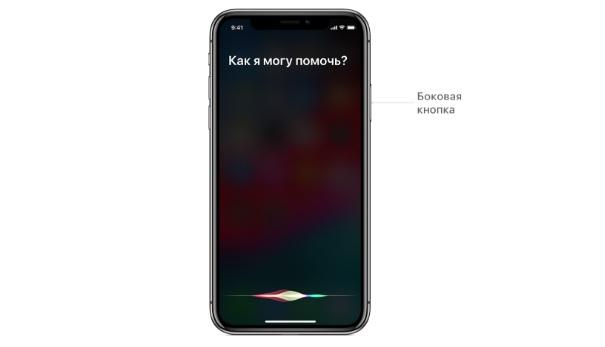
Теперь останется произнести необходимый запрос, чтобы Сири приступила к выполнению задачи. Также команду можно задать при помощи текста. В диалоговом окне имеется нужное поле, куда вводится запрос владельца Айфона. Это будет отличным выходом из ситуации, если на мобильном устройстве сломался телефон. Другое дело, что в таком случае намного удобнее взаимодействовать с iPhone самостоятельно без обращения к Siri.
С помощью наушников или гарнитуры
Людям может понадобиться ассистент в самых разных ситуациях. Например, когда к Айфону подключены наушники. На проводной гарнитуре можно обнаружить несколько кнопок. Центральная как раз-таки отвечает за вызов Сири. Просто зажмите клавишу на 3 секунды, и помощник будет готов выполнить вашу задачу.

С беспроводной гарнтирой AirPods ситуация иная. Причем взаимодействие с ассистентом будет отличаться в зависимости от того, какая версия гаджета у вас на руках.

Оба существующих на данный момент поколения поддерживают двойной тап по левому наушнику. Именно он запускает Siri. Но представленную фишку можно убрать через настройки в разделе подключенных AirPods.
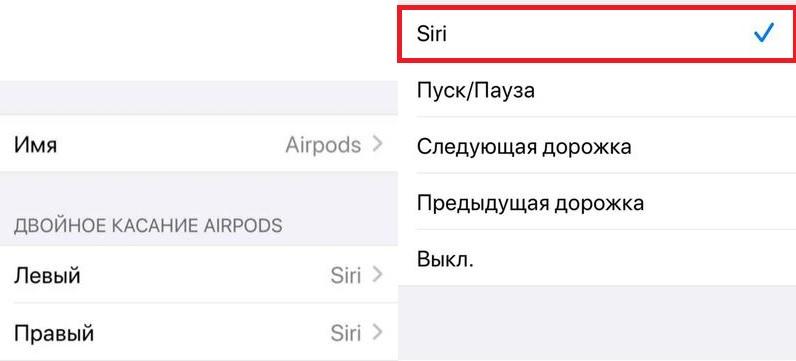
С появлением второго поколения Эирподсов взаимодействовать с Сири стало еще проще. Когда гарнитура установлена в ушах и подключена к смартфону, нужно лишь произнести фразу «Привет, Siri!». Таким образом, вызов ассистента не будет отличаться от алгоритма без наушников.
Как отключить функцию диктовки
Одной из самых полезных функций Сири является набор текста под диктовку пользователя. К сожалению, она реализована не самым лучшим образом. Помощник не всегда корректно распознает слова, из-за чего итоговый текст получается совершенно не таким, как его планировал записать владелец Айфона.
Кроме того, при использовании диктовки Apple постоянно обрабатывает запросы пользователя. Делается это для того, чтобы ассистент как можно точнее мог разобрать речь хозяина. Однако, многих людей подобная опция только смущает. Как они считают, Apple таким образом нарушает правила конфиденциальности, подслушивая владельца смартфона и использует его фразы в собственных целях.
Для отключения функции диктовки необходимо:
- Открыть настройки устройства.
- Перейти в раздел «Основные», а затем – «Клавиатура».
- Выключить параметр «Диктовка».
После выполнения указанных действий голосовой ассистент перестанет обрабатывать запросы пользователя и осуществлять написание текста под диктовку. В дальнейшем опцию можно без проблем включить снова, используя раздел настроек «Клавиатура».
Как научить Siri понимать взаимоотношения между контактами
Siri может запоминать взаимоотношения, добавляя теги к контактам, но для начала она должна научиться различать, кто ваша жена, лучший друг, начальник и т.д. Конечно, данную информацию можно добавить в «Контакты», но это неинтересно. Есть более быстрый и удобный способ – расскажите Siri кто и кем вам приходится.
1. Нажмите и удерживайте кнопку «Домой» (на iPhone 11, 11 Pro, X, XS и XR боковую кнопку) или произнесите фразу «Привет, Siri» для активации личного помощника.
2. Расскажите Siri о ваших взаимоотношениях. Например, «Маша – моя дочь». Убедитесь, что произносите имя именно так, как оно записано в контактах.
3. Скажите или нажмите «Да» для подтверждения. Siri подтвердит, что взаимоотношения были добавлены.
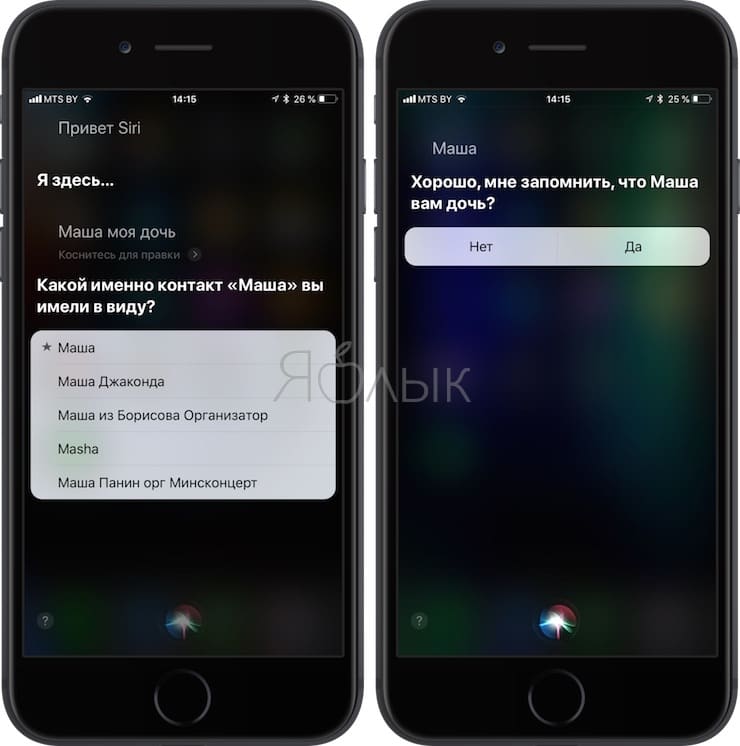
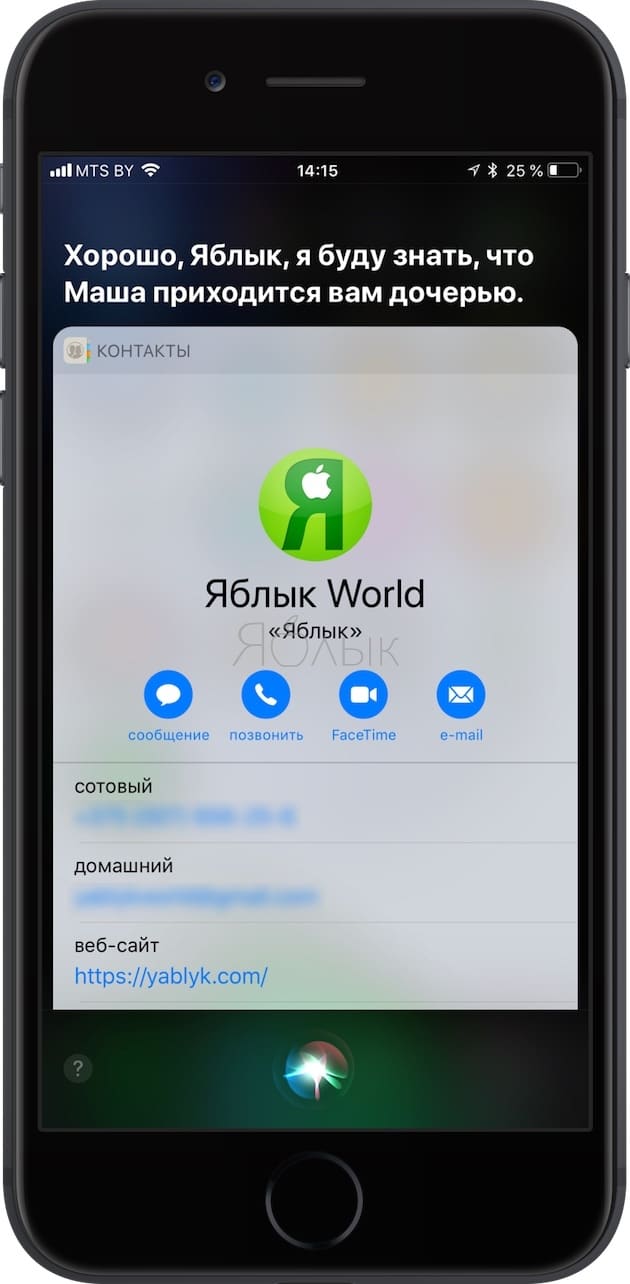
Примечание: Прежде всего определите ваш статус для Siri, изменив данные в настройках голосового ассистента.
Метод отлично работает в случае уникальных взаимоотношений, но может обернуться проблемой, если речь идет о родственниках с похожим статусом. Например, если у вас две дочери, Siri нужно научить различать разницу, для этого их можно обозначить, как «старшая дочь» или «младшая дочь».
А можно включить голосовое управление iOS на русском языке?

На данный момент присутствует один “костыль”, который позволяет запускать некоторые команды на русском. Нужно создать свою команду и записать фразу для ее активации при помощи транслитерации.
1. Переходим в Настройки – Универсальный доступ – Управление голосом – Настроить команды – Настройка.
2. Выбираем пункт Создать новую команду…
3. Вписываем русскую фразу для активации английскими буквами.
4. Выбираем нужное действие. Готовых вариантов здесь не так много, но в качестве события можно использовать быстрые команды.
Нужно предварительно создать команду, например, для запуска приложений, для выполнения определенного действия или для активации настройки в смартфоне.
Теперь пробуем произнести заданную фразу и корректируем написание английскими буквами, чтобы добиться точного срабатывания.
Так можно настроить несколько нужных вам действий и выполнять их голосом.
Вот такая крутая фишка появилась в iOS 13. О ней практически не рассказывают в обзорах и подборках фишек, но она точно стоит внимания.
Управление смартфоном и планшетом уже без проблем можно осуществлять при помощи голоса, осталось только дождаться локализации.

iPhones.ru
Не путайте с Сири, это совершенно разные вещи.
Встроенные функции перевода в Siri
С одиннадцатой серии операционной системы Сири получила функционал для осуществления перевода слов и даже небольших простых предложений без использования запуска сторонних сервисов.
Функционал предоставляет возможности для перевода текстов с 7 различных языков. Голосовые команды могут быть переведены с основного установленного по умолчанию языка на любой другой из доступных языковых пакетов.
Также немаловажно что помимо перевода реализована опция произношения иностранных слов, чтобы упростить жизнь и возможно подтянуть языковые навыки. Список доступных языков совпадает с перечнем поддерживаемых:
Список доступных языков совпадает с перечнем поддерживаемых:

- Английский.
- Французский.
- Итальянский.
- Испанский.
- Русский.
- Португальский.
- Китайский с диалектом мандарин.
Можно подобрать голос, который наиболее понятно озвучивает произношение и гармонично «разговаривает» на выбранном языке.
При этом стоит учесть, что не все языки поддерживают смену пола голосового аудитора, а также они различаются по языкам.
Начать процесс перевода достаточно просто: необходимо поприветствовать умного помощника Сири по имени и назвать одну из ключевых фраз: как сказать и перевод на том языке с которого собираетесь осуществить перевод.
Например, «Привет, Сири, как сказать курьеру в Испании спасибо за быструю и качественную доставку».
При этом на экране отображается текстовый перевод заданной фразы, а Сири самостоятельно озвучивает голосовой. Причем воспроизводить произношение, чтобы потренироваться и запомнить можно сколько угодно раз. Также есть уникальная возможность сохранить звуковое сопровождение перевода под нужным именем и проиграть в необходимый момент, если нет необходимости учить язык или времени тренироваться, чтобы произнести фразу правильно и никого не обидеть.
Также для китайского языка из-за сложности произношения, понимания и написания вместе с текстовым переводом дополнительно отображается специальная транскрипция.
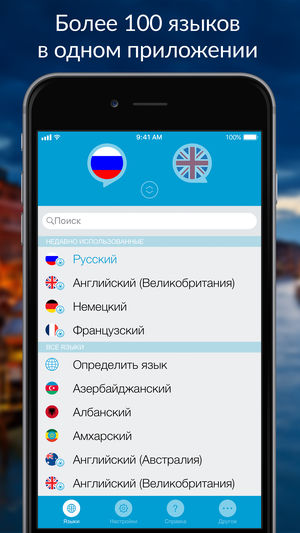
После первого запуска этой функции и выбора первого входного языка затем Сири по умолчанию будет все время его использовать, это упрощает общение в незнакомой стране. Затем можно не уточнять язык перевода, если нужен первый выбранный. Например, можно просто сказать «Привет, Сири. Переведи автомобиль» и автоматически будет осуществлен перевод на испанский, если учитывать продолжение примера.
Это довольно упрощает обращение и сильно сокращает команды, при условии, что ведется диалог до двух слов (нет необходимости каждый раз приветствовать умного помощника).
Алгоритмы перевода совершенствуются и в скором времени база пополнится новыми языковыми пакетами и возможностью переводить сложные предложения.
Проверка ограничений
Дадим небольшую рекомендацию, которая поможет разобраться, что делать, если не работает Сири. Убедитесь, что вы не отключали помощника в ограничениях.
Если на вашем устройстве установлена iOS 12 или более поздняя версия:
- Откройте настройки;
- Перейдите к разделу «Экранное время» ;
- Найдите иконку «Ограничения конфиденциальности и контента» ;
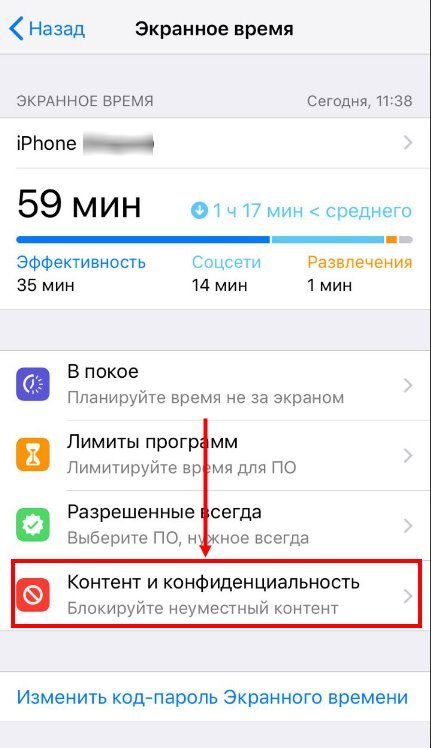
- Щелкните по кнопке «Разрешенные программы» ;
- Убедитесь, что голосовой ассистент Сири включен.

Если вы используете iOS 11 или ранние версии и у вас не работает Siri на Айфон 5S:
- Войдите в настройки и кликните на блок «Основные» ;
- Найдите иконку «Ограничения» ;
- Проверьте, что ассистент не входит в перечень запрещенных приложений.
На macOS Sierra или более поздних версиях, нужно сделать следующее:
- Войти в меню Эпл и перейти к системным настройкам;
- Найти раздел «Родительский контроль» ;
- Перейти к блоку «Другое» ;
- Проверить, что параметр «Выключить Сири и Диктовку» не активирован.
Задаетесь вопросом, почему Сири меня не слышит? Давайте проверим работоспособность некоторых элементов устройства.
Все об ассистенте
Прежде чем разбираться, кто такая Сири, нужно понять, как правильно расшифровывается ее имя, да да, это акроним, который имеет своё обозначение.SIRI – Speech Interpretation and Recognition Interface.

Так что же такое Siri? Siri — это виртуальный помощник с искусственным интеллектом, созданный специально для упрощенного взаимодействия пользователя со смартфоном и решения ряда повседневных задач. Искусственный интеллект Сири первым среди аналогов русифицировался и стал доступен рядовому русскому пользователю – намного раньше конкурентов (таких как Алиса или Гугл Ассистант).
История создания
Теперь вы знаете, что такое Siri в Айфоне – а когда же появилась помощница? Вы удивитесь, но программа Сири в Айфоне – это не уникальная разработка компании Apple:
- Еще в 2007 году приложение Сири активно распространялось в магазине программ AppStore – тогда оно принадлежало одноименной компании-разработчику;
- В 2010 году Эпл выкупила права на приложение и приняла решение встроить разработку в свои смартфоны как базовый компонент программного обеспечения;
- Таким образом, знакомая вам Siri Apple дебютировала в 2011 году, вместе с выходом четвертой модели яблочного смартфона и пятой версии обновления операционной системы.

Нельзя не отметить, что такое Сири на Айфоне на русском языке. Первоначально ассистент поддерживал несколько языков – французский, немецкий, английский и японский:
- С выходом седьмой бета-версии операционной системы появилась поддержка чтения имен на кириллице;
- После выхода версии операционной системы 8.3 робот начал поддерживать русский язык (и несколько других). Но программа работала некорректно, не понимала особенностей сложного языка и произношения;
- Наконец, 8 июня 2015 года вышло девятое обновление системы – помощник наконец стал пригоден для повседневного взаимодействия. Робот научился понимать сложные запросы и быстро реагировать на команды;
- На данный момент поддерживается более двадцати языковых пакетов – в их числе шведский, турецкий, голландский, финский, иврит и другие.
Какие устройства поддерживают работу сервиса? Список широк:
- iPhone 4S, 5, 5C, 5S, 6, 6 Plus, 6S/Plus, 7/Plus, SE, 8/Plus, X/XS/XR;
- iPad mini, iPad mini with retina display, iPad mini 3, iPad mini 4, iPad 3, iPad 4, iPad Air, iPad Air 2, iPad Pro;
- Apple TV 4;
- iPod touch;
- Компьютеры на Mac OS
- Apple Watch;
- HomePod,
- А также автомобили с функцией CarPlay.
Главное условие – наличие установленной операционной системы iOs от Apple.
Как добиться лучшего взаимодейсвия
Как же иначе сказать, что это такое – Siri? Это не просто личный помощник – это робот, который постоянно развивается, индивидуализируется и персонализируется. Чем больше вы пользуетесь программой, тем лучше она вас понимает. Чтобы добиться наилучшего взаимодействия:
- Почаще давайте голосовые команды, чтобы улучшить распознавание голоса;
- Назовите свое имя;
- Продиктуйте контакты из адресной книги, чтобы исправить произношение;
- Подсказывайте ударения, когда помощница произносит слова с ошибками.

Используемые системы
Уникальные особенности искусственного интеллекта были достигнуты благодаря сложному взаимодействию с множеством систем. Можно привести такие красноречивые примеры:
- Для поиска используются Google и Bing;
- Чтобы получить информацию о фильмах, бот интегрируется с MovieTickets.com, Rotten Tomatoes и The New York Times;
- Чтобы найти деловую информацию, открываются Citysearch, BooRah, Yelp Inc, Yahoo Local, ReserveTravel и Localeze.
Все эти сервисы позволяют с легкостью справляться с повседневными запросами. Но главная особенность заключается в работе вместе с WolframAlpha – это уникальная база знаний и набор вычислительных алгоритмов.

Проверка того, что функция Siri включена
- iPhone, iPad или iPod touch: перейдите в раздел «Настройки» > «Siri и Поиск» и убедитесь, что включены функции «Слушать «Привет, Siri»» и «Вызов Siri кнопкой «Домой»» или «Вызов Siri боковой кнопкой» * .
- Наушники AirPods (2-го поколения) 2 : убедитесь, что на устройстве iOS, к которому подключены наушники AirPods, включена функция «Привет, Siri».
- macOS Sierra или более поздних версий: перейдите в меню Apple () > «Системные настройки», выберите вариант Siri и убедитесь, что выбран параметр «Включить «Спросите Siri»».
Если этот параметр для Siri не отображается, проверьте доступность Siri в своей стране и регионе. Узнайте, какие функции Siri поддерживаются в зависимости от страны и региона, на странице iOS и компьютера Mac.
- * На iPhone X или более поздних моделей можно использовать боковую кнопку для вызова Siri.
- Функция «Привет, Siri» доступна на наушниках AirPods (2-го поколения). Если у вас наушники AirPods (1-го поколения), вам необходимо использовать функцию Siri двойным касанием.
Причина №1 — сбои в работе iOS
Пока я пишу эту инструкцию, вышла очередная версия программного обеспечения для iPhone и iPad. И, как обычно, одни ошибки с ее приходом были устранены, а другие добавились. Я бы не упомянул об этом, но только что со мной произошла вот такая история:
Хорошо, что все вылечилось обычной жесткой перезагрузкой. Но так легко будет не всегда — поэтому вот еще несколько советов по восстановлению работоспособности Siri при программных сбоях:
Выключаем и включаем голосовой ассистент в настройках.
В этом же меню аналогичные действия совершаем над опциями «Доступ с блокировкой экрана», Разрешить «Привет, Siri» и проверяем язык обращения.
Обращаем внимание на соединение с интернетом — оффлайн Siri не работает.
Сбрасываем настройки сети (Настройки — Основные — Сброс).
Стираем все данные с iPhone или iPad.
Восстанавливаем последнюю версию iOS через iTunes. После этого не используем резервную копию и проверяем, слышит ли нас Siri.. Вот такие простые (за исключением двух последних) действия
Правда, всегда существует вероятность того, что все это не поможет. И вот почему…
Вот такие простые (за исключением двух последних) действия. Правда, всегда существует вероятность того, что все это не поможет. И вот почему…
Привет, Siri — вызов помощника
1. Включаем SIRI — настройка
Чтобы функция Сири вообще работала — нужно вначале ее настроить и активировать. После этого голосовой помощник будет доступен для использования.
1. Откройте настройки телефона и перейдите в раздел «Siri и Поиск». Именно в этом меню находятся все параметры.
- Слушать «Привет, Siri» — когда вы будет говорить эту фразу, Сири автоматически будет активироваться
- Вызов Siri кнопкой «Домой» — при долгом нажатии на эту кнопку, будет происходить активация голосового помощника
- Вызов боковой кнопкой — тоже самое, что и кнопкой «Домой», только для айфонов без этой кнопки
- Siri с блокировкой экрана — помощника можно будет вызвать способами, описанными выше даже с заблокированного экрана
Интересно! При включении функции вызова помощника с помощью слов «Привет, Сири», она будет реагировать только на голос, на который была настроена. Если эту фразу будут говорить другие люди — ничего не произойдёт. В редких случаях она реагирует на кого-то еще.
Еще интереснее! Если перевернуть телефон экраном вниз, то Siri вообще не отреагирует на голосовую команду.
2. Активируйте необходимые вам пункты, при включении голосовой активации — вас попросят произнести кое-какие фразы, и помощник настроится на управление вашим голосом.
3. Здесь же можно настроить:
- Язык
- Голос — мужской или женский
- Ответы Siri — показывать ли субтитры, речь, когда она их будет произносить
- Удалить историю запросов
- Моя информация
- Настроить предложения Siri — когда она будет предлагать вам что-то исходя из анализа вашего использования устройства
В блоке приложений можно открыть любое и: включить или отключить анализ помощником, показ на экране «Домой» и доступ к командам с заблокированного экрана.
В этом же меню при желании можно, наоборот, отключить Сири, если вам мешает эта функция. При каждом повторном включении — нужно заново делать настройку голосом.
2. Как вызвать Сири — способы
1. Скажите фразу «Привет, Сири» и дайте ей необходимый запрос. К примеру, чтобы она включила будильник, нашла информацию о чем-либо в интернете или открыла какое-либо приложение.
2. Зажмите клавишу «Домой», если она есть или боковую клавишу, если iPhone без нее.
3. На наушниках Air Pods или других устройствах от Apple, к примеру, на часах — помощник вызывается также фразой.
3. Полезные команды и управление
Рассмотрим какими функциями вы можете управлять при помощи голосового помощника и о чем можно попросить его.
- Управлять будильником
- Установить встречу в календаре и вообще взаимодействовать с ним
- Поставить напоминание
- Включить таймер
- Конвертировать валюты и другие величины
- Умножить, сложить, делить и другие математические задачки
- Спросить какое число будет через 17 дней
- Добавить заметку
- Построить маршрут на карте
- Спросить сколько времени в Гватемале
- Продиктовать погоду
- Запустить любое установленное приложение
- Настроить яркость экрана
- Включить авиарежим
- И управлять другим функциями IOS
- Прочитать пришедшие уведомления
- Продиктовать текст и отправить его по СМС
- Вызвать абонента по голосовой связи или по Face Time
- Проверить почту
- Управлять приложениями соц. сетей
- и многие другие действия
В заключение
Это действительно очень удобная функция, которой можно пользоваться постоянно, и многие действия будут получаться даже быстрее, чем при управлении пальцами с экрана. Да, Сири?
Возможные проблемы при использовании Сири
Иногда возникают трудности при работе с голосовым помощником. Проблемы, вызванные отсутствием интернет-соединения, рассмотрены ниже
Если Siri не функционирует, нужно обратить внимание на приведенные варианты
Прежде всего нужно проверить, включена ли функция интеллектуального ассистента. Для этого нужно зайти в настройки и убедиться, что опция является активной. На наушниках AirPods стоит проверить, подключен ли голосовой помощник на устройстве.
Когда функция распознает речь неправильно или не слышит, надо проверить, работает ли микрофон. Нужно удалить защитные пленки и чехлы, закрывающие динамик. Если это не помогает, следует зайти в настройки и убедиться, что активно “Автоподключение”.
Наушники могут быть сильно испачканы. Если их очистка не принесла желаемого результата, стоит обратиться в службу поддержки.
Проверка настроек
Чтобы проверить, включена ли функция Siri, надо зайти в раздел “Настройки”. Затем следует перейти в “Siri и поиск” и убедиться, включены ли опции “Слушать”, “Вызов кнопкой” или “Вызов боковой кнопкой”.
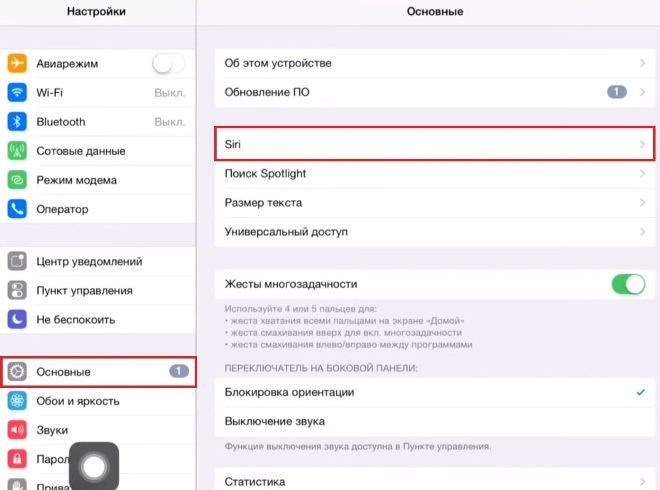
Проверка интернет-соединения
Когда отсутствует доступ в сеть, Siri на русском языке сообщает об этом. Он говорит, что возникли проблемы при подключении или просит повторить попытку позже. В таком случае нужно проверить, подключены ли устройства к интернету, и попробовать активировать ассистента снова.
Перезагрузка устройства
Большинство проблем с Siri связаны с отсутствием подключения к сети или Wi-Fi-соединения. Принудительная перезагрузка часто помогает исправить ситуацию. Можно попробовать и мягкую, поворачивая устройство iOS. Голосовой помощник должен начать работать.
https://youtube.com/watch?v=GMb5yvYkXcE
Проверка ограничений, включенных для Siri
Если вы не можете включить Siri на устройстве iOS или компьютере Mac, убедитесь, что функция Siri не отключена в ограничениях.
- В iOS 12 или более поздней версии перейдите в раздел «Настройки» > «Экранное время» > «Ограничения конфиденциальности и контента» > «Разрешенные программы» и убедитесь, что параметр «Siri и Диктовка» включен. В iOS 11 или более ранних версий перейдите в раздел «Настройки» > «Основные» > «Ограничения».
- В macOS Sierra или более поздних версий перейдите в меню Apple () > «Системные настройки» > «Родительский контроль» > «Другое» и убедитесь, что параметр «Выключить Siri и Диктовку» не выбран.
Как выключить Siri в iOS 13
Начнём с самой последней на момент выхода статьи версии «яблочной» операционной системы — iOS 13. Для того, чтобы отключить Сири на Айфоне или Айпаде, Вам надо открыть настройки телефона и зайти в раздел Siri и Поиск.
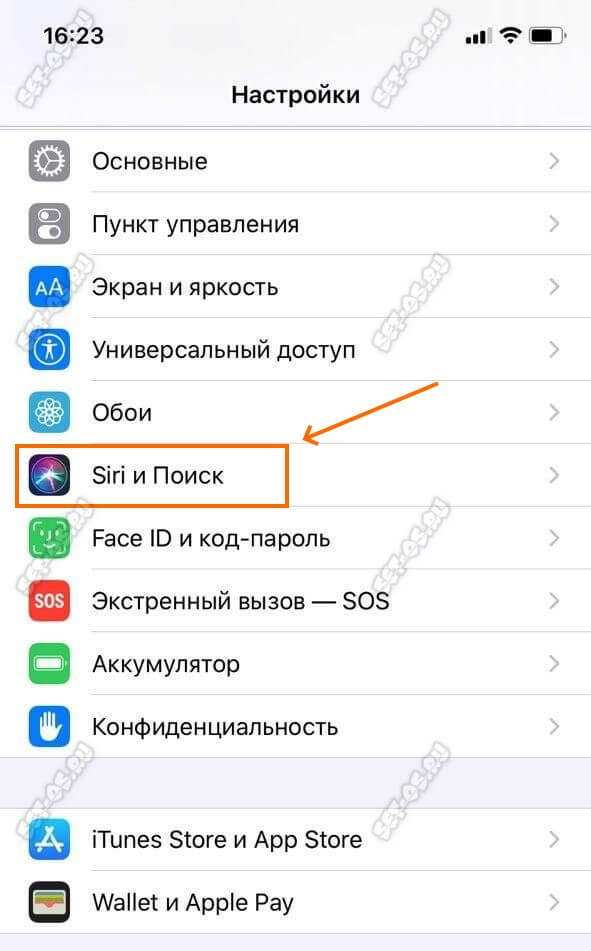
Там нужно найти раздел «Спросите SIRI», где будет два главных параметра: «Слушать Привет, Сири» и «Вызов Siri кнопкой Домой». Оба их надо отключить, сдвинув переключатели в положение «Выключено».

Телефон спросит подтверждение — точно ли мы хотим отключить функцию. Нажимаем кнопку «Выключить Siri»:
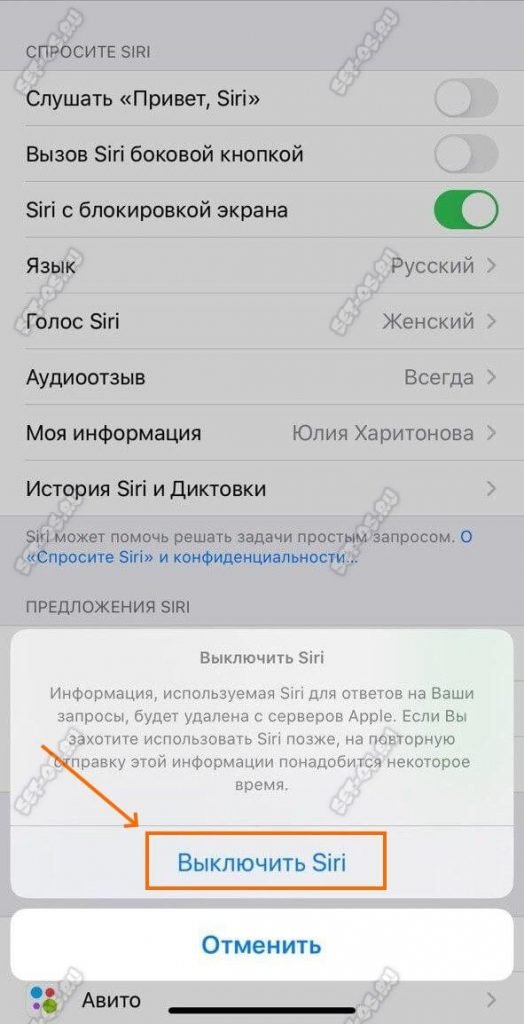
Чтобы голосовой помощник больше нигде не появлялся на глаза, в том же подразделе меню обратите внимание на область «Предложения Siri»:
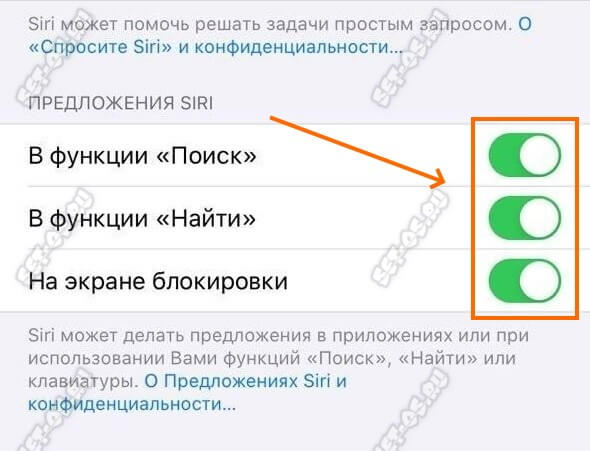
Переводим все три ползунка в положение «Выключено». Теперь предложение воспользоваться Сири больше не будет появляться ни в поиске, ни в экране блокировки, ни где либо ещё.
На Apple Watch
Вот несколько способов общения с Siri.
Произнесите «Привет, Siri»
Посмотрите на Apple Watch или нажмите на экран. Когда часы выйдут из режима сна, просто скажите «Привет, Siri» и сразу сообщите, что вам требуется.
Поднесите и произнесите
При взаимодействии с часами Apple Watch Series 3 или более поздней модели с ОС watchOS 5 или более поздней версии не обязательно говорить «Привет, Siri». Просто поднесите часы ко рту и сообщите, что вам требуется.
Нажатие колесика Digital Crown
Нажмите и удерживайте колесико Digital Crown в течение нескольких секунд, после чего сообщите Siri, что вам требуется.
Хотите произнести более длинный запрос? Просто нажмите на колесико Digital Crown и удерживайте его, пока не закончите проговаривать запрос.
Как пользоваться Сири на айфоне
На айфоне достаточно лишь сказать — «Привет Сири», чтобы запустить помощника
При этом неважно будет смартфон заблокирован или нет
Также, запустить ее можно, зажав кнопку «Домой» внизу экрана для смартфонов с Touch ID или кнопку питания для Face ID. Так вызвать Сири можно на iPhone 11, 10 и более старых моделях. Все способы, для разных устройств, написаны в материале — как вызвать сири.
Интересно! Кнопку при этом можно сразу отпустить, когда помощник появится, так и держать зажатой если запрос будет длинным, чтобы Сири не подумала, что ваша фраза закончена. Это удобно, если хотите отправить предложение и будете делать паузы в речи.
После запуска — просто дайте команду, к примеру, установить будильник на определенное время, или отправить СМС с текстом одному из ваших контактов.
В заключение
Это удобная функция, Siri постоянно развивается и становится умнее. Один раз попробовав такой тип управления — его захочется использовать вновь, т.к. это действительно очень удобно.
Как настроить Сири на айфоне
Чтобы настроить Siri, необходимо открыть раздел настроек и выбрать «Основные». Из предложенного перечня следует найти голосовой помощник. Нажав на переключатель, приложение переводится в активный режим. С помощью ассистента можно настроить особые функции. Сири способна распознавать голос владельца смартфона, поэтому не стоит игнорировать шаг, где указано проговорить ряд установленных фраз. После этих манипуляций вызывать Siri будет просто в любое время.
Обратите внимание! Работа Сири в фоновом режиме сокращает время автономной работы. По этой причине рекомендуется отключать программу
Как выключить Сири на Айфоне полностью
Голосовая команда и функция диктовки – это не единственные сценарии, при которых может использоваться Siri. Помимо широких возможностей функционала ассистента это означает еще и то, что полное отключение Сири происходит иначе. То есть владельцу смартфона не достаточно деактивировать фразу «Привет, Siri», а также избавиться от диктовки. Необходимо выставить запрет для голосового ассистента, чтобы он не подслушивал хозяина.
Но для начала следует деактивировать Сири по нажатию кнопки «Домой». Ведь даже без той самой фразы помощник запускается, если пользователь некоторое время удерживает физическую клавишу «Home». Для избавления от этой сомнительной функции нужно перейти в раздел настроек «Siri и поиск» и деактивировать пункт «Вызов кнопкой домой».

Наконец, останется выставить запрет на использование ассистента. Для этого нужно вновь открыть настройки, но на сей раз перейти в раздел «Ограничения». Здесь требуется передвинуть влево ползунок напротив заголовка «Siri и диктовка».
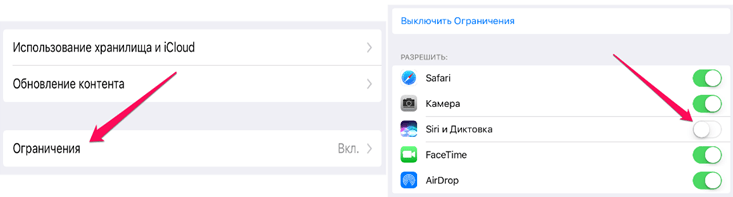
И вот теперь можно с полной уверенностью заявить, что помощник отключен. Сири больше не побеспокоит владельца смартфона ни по команде, ни при нажатии кнопки «Home», ни каким-либо другим образом.








